あなたがあなたを失うことができるのと同じように iPhone or iPad、コンピュータを忘れたり、盗まれたりする可能性があります。 だからあなたはFindMyを持っている必要があります Mac オプションが構成されているのは、そのようにした場合に備えて、いくつかの簡単な手順でそれを見つけることができるからです。 この投稿では、それを構成する方法を説明します。
「iPhoneを探す」を設定する

紛失や盗難が発生した場合に数分でコンピュータを見つけることができるように、「Macを探す」オプションを有効にする必要があります。 他のように Apple iPhoneやiPadなどのデバイスの場合、このオプションを使用すると、他のデバイスからデバイスを見つけることができます。 これは他のAppleデバイスとまったく同じように機能し、コンピュータをどこにでも持って行く人や、少しぼんやりしていてどこかで紛失したり忘れたりする可能性がある場合に非常に便利です。
「iPhoneを探す」とは何ですか?
前に述べたように、このオプションは、コンピューターが盗まれたり紛失したりした場合にコンピューターを見つけることができるようにするために使用されます。 確かにノートパソコンをなくすのは難しいですが、バックパックやバッグの中のどこかで忘れることができます。 そのため、このオプションを常にアクティブにしておくことが重要です。 Macの動作に大きな変更はないので、Macをアクティブにしない理由はありません。
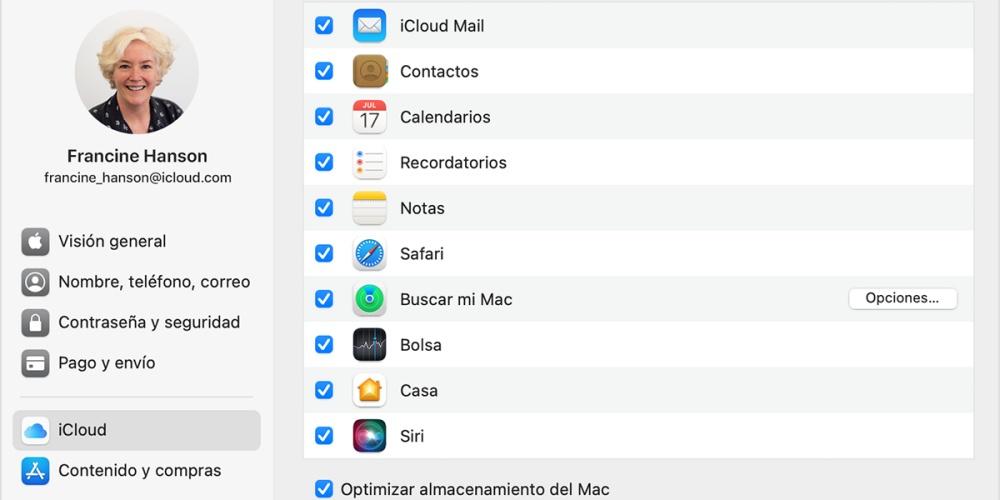
確かに、このシステムがiPhoneでどのように機能するかはすでにご存知でしょう。ある時点で、私たち全員が自分の携帯電話か、友人や知人の携帯電話を探す必要があったからです。 Macでも非常によく似た動作をします。アクティベートするだけで、iCloudアカウントで見つけることができます。
それを構成するために従うべきステップ
- Macで、 アップルメニュー >「システム環境設定」をクリックし、「iCloud」をクリックします。 サインインするように求められたら、Apple IDを入力するか、Apple IDを持っていない場合は、[新しいApple IDを作成]をクリックして、指示に従います。
- 「Macを探す」を選択します。 「Macを探す」がMacの場所を使用していることを確認するように求められた場合は、「許可」をクリックします。
- 「iPhoneを探す」の横に「詳細」ボタンが表示された場合は、ボタンをクリックし、「セキュリティとプライバシーを開く」を選択してから、「位置情報サービスをオンにする」を選択します。
- [セキュリティとプライバシー]設定で[位置情報サービス]がオフになっている場合は、[詳細]ボタンが表示されます。
[セキュリティとプライバシー]設定で[位置情報サービスをオンにする]がグレー表示されている場合は、鍵のアイコンをクリックして、コンピューター管理者の名前とパスワードを入力します。 - セキュリティを強化するために、すべてのユーザーアカウントに強力なパスワードがあり、[ユーザーとグループ]設定で自動ログインがオフになっていることを確認してください。
手順については、Macでのログインパスワードの変更を参照してください。 「ユーザーとグループ」設定を開くには、「アップル」メニュー>「システム環境設定」を選択し、「ユーザーとグループ」をクリックします。
だからあなたはそれを見つけることができます
紛失したMacを見つけて保護する必要がある場合は、次のいずれかを実行します。
- 別のコンピューターを使用する : iCloud.com/findにアクセスして、iCloud.comで「iPhoneを探す」アプリを使用します。 iCloudシステム要件を満たすMacまたはWindows用のWebブラウザを使用してください。
- iOSデバイスを使用する – 「iPhoneを探す」アプリを使用します。
詳細については、「iPhoneを探す」アプリの「ヘルプ」をタップしてください。
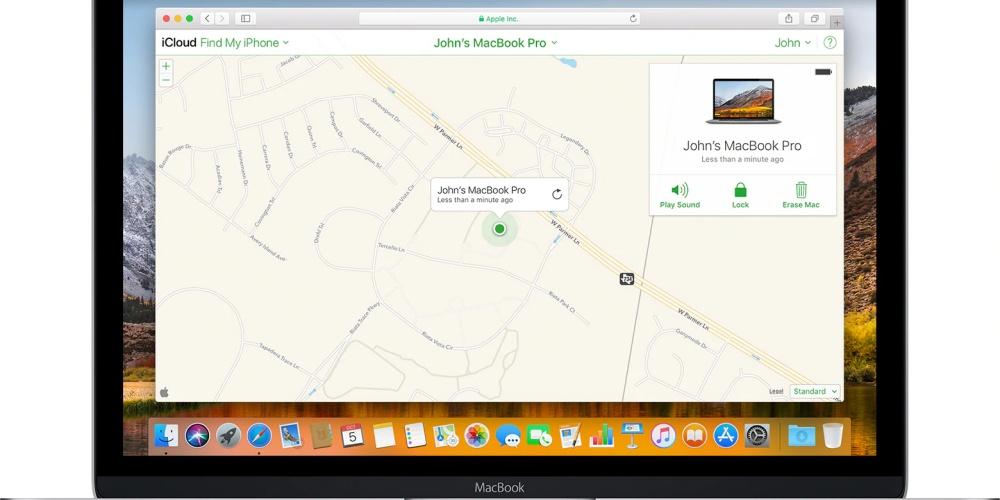
iCloud.comまたは iOS デバイス、次のことができます。
- 地図上でMacを見つけます。 MacがWi-Fiネットワークに接続されているときのおおよその位置を確認します。
- Macでサウンドを再生します。 近くのどこかでMacを紛失したと思われる場合は、Macを見つけるのに役立つサウンドを再生させることができます。 このオプションは、AppleWatchなどの小型のAppleデバイスで最も一般的に使用されます。
- Macをロックする: Macが見つからない場合は、パスコードでロックして、他の人が使用できないようにすることができます。 これは、盗まれた疑いがある場合、または保存した情報をだれにも知られたくない場合の最初のステップになる可能性があります。
- ワイプ Mac – Macのすべてをリモートでワイプし、パスコードでロックして、他の人が使用できないようにします。
Macを消去する前に、地図上でMacを見つけて、音を鳴らしてみてください。 削除すると、これらのプロセスで「iPhoneを探す」を使用できなくなります。 ただし、最後にWi-Fiネットワークに接続した場所は表示されます。
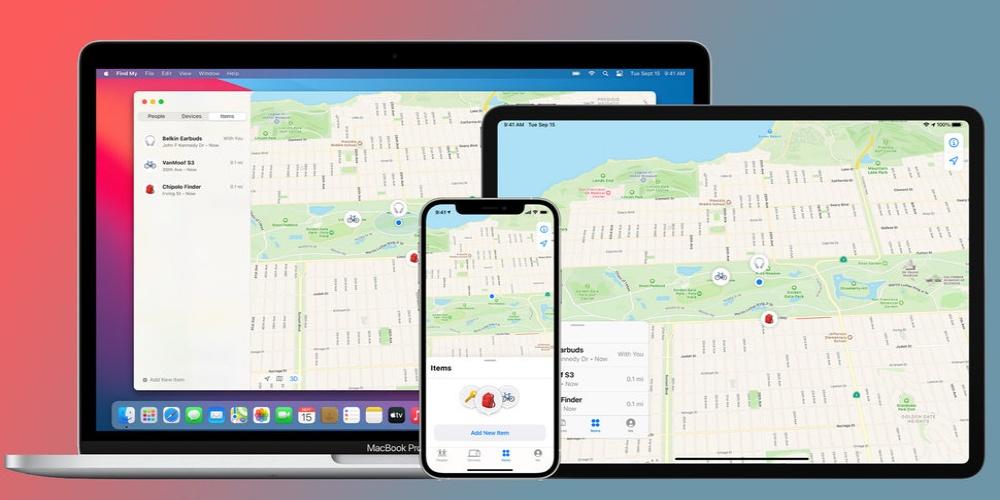
上記のいずれかを実行しようとしたときにMacの電源がオフになっているかオフラインになっている場合、次にコンピュータがインターネットに接続したときにアクションが実行されることに注意してください。 このため、インターネットに接続されていることを確認する必要があります。インターネットに接続していない場合は、何の役にも立たず、アプリをXNUMX日中視聴する必要があります。長いです。
Macが見つからない場合、またはFindMyを設定していない場合
「iPhoneを探す」は、紛失したMacを追跡または特定するのに役立つ唯一のAppleサービスです。 紛失する前に「iPhoneを探す」を設定していない場合、または「Macを探す」ことができない場合は、次の手順でデータを保護できます。
- Apple IDパスワードを変更して、MacからiCloudデータにアクセスしたり他のサービス(iMessageやiTunesなど)を使用したりできないようにします。
- メール、銀行、FacebookやTwitterなどのソーシャルネットワーキングアカウントなど、Macで使用する他のアカウントのパスワードを変更します。
- Macの紛失または盗難を警察に報告してください。 コンピュータのシリアル番号の入力を求められる場合があります。 この情報は、Macを購入したときに受け取った元の箱または領収書に記載されています。
- あなたがすることができるもう一つのオプションは中古品を売買するためにウェブサイトで検索することです。 このタイプのポータルのおかげで、ユーザーが盗んだデバイスを回収するのは初めてではありません。